为什么优盘在电脑上显示不出来 为什么我插入U盘后在自己的电脑上看不到文件
更新时间:2024-03-02 10:06:09作者:xtliu
当我们插入U盘后却无法在电脑上看到文件时,这可能让我们感到困惑和沮丧,这种情况并非罕见。有时候U盘无法在电脑上显示出来是由于一些常见的问题所导致的。可能是U盘连接不良、文件系统错误、病毒感染或者驱动程序问题等。了解这些可能的原因以及相应的解决方法,对于解决这个问题至关重要。
操作方法:
1.U盘在电脑上读不出来的原因可能是因为USB大容量存储设备设置错误。我们先将U盘插入电脑,然后右击“此电脑”,单击“属性”
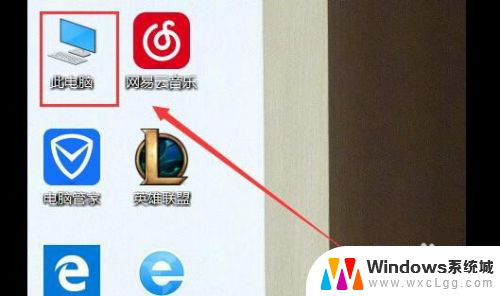
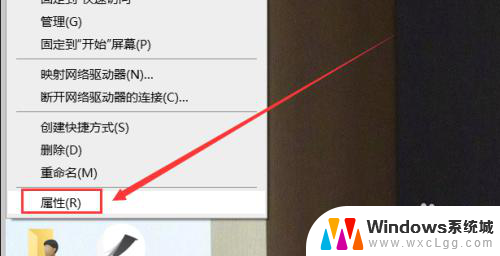
2.在系统列表界面打开“设备管理器”之后在打开的“设备管理器”窗口中,展开“通用串行总控制器”。
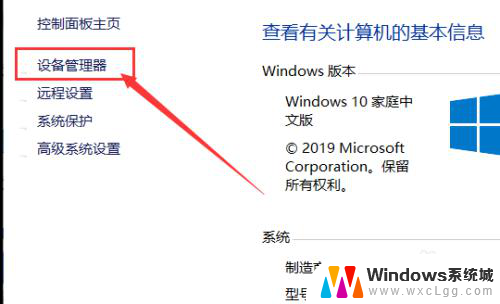
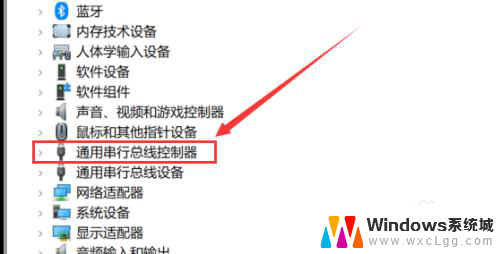
3.选择“USB大容量存储设备”,选择“X”图标并点击“卸载”。弹出确认窗口点击“确定”即可
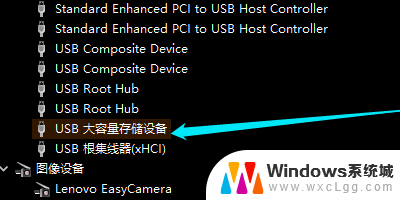
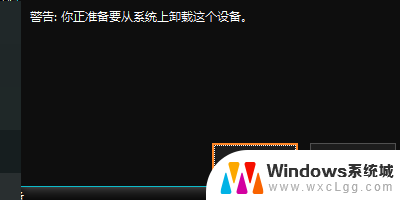
4.插入U盘,等待扫描完成。通用串行总控制器显示“USB大容量存储设备”,就是成功显示U盘。
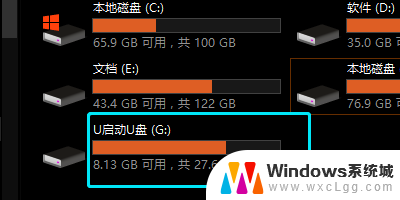
以上是为什么优盘在电脑上无法显示所有内容的原因,如果需要的用户可以按照以上步骤进行操作,希望对大家有所帮助。
为什么优盘在电脑上显示不出来 为什么我插入U盘后在自己的电脑上看不到文件相关教程
-
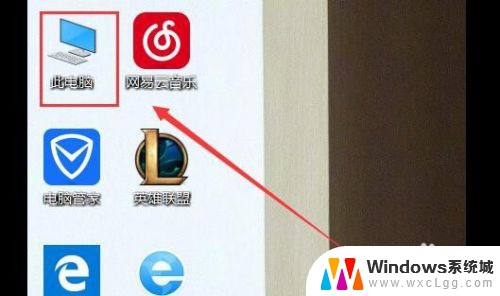 u盘只在一台电脑上读不出来 U盘在我的电脑上不可见
u盘只在一台电脑上读不出来 U盘在我的电脑上不可见2024-07-08
-
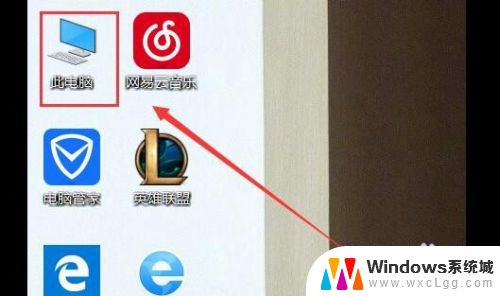 u盘插在电脑上不显示怎么办 U盘在电脑上无法打开是为什么
u盘插在电脑上不显示怎么办 U盘在电脑上无法打开是为什么2024-04-12
-
 u盘插在电脑上不显示 电脑插入U盘无法显示怎么办
u盘插在电脑上不显示 电脑插入U盘无法显示怎么办2024-05-26
-
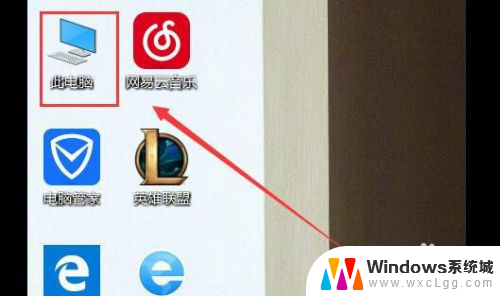 u盘显示不出不来 U盘在电脑上不显示怎么解决
u盘显示不出不来 U盘在电脑上不显示怎么解决2024-03-31
-
 优盘插到电脑不显示 U盘插入电脑不显示盘符怎么办
优盘插到电脑不显示 U盘插入电脑不显示盘符怎么办2023-12-13
-
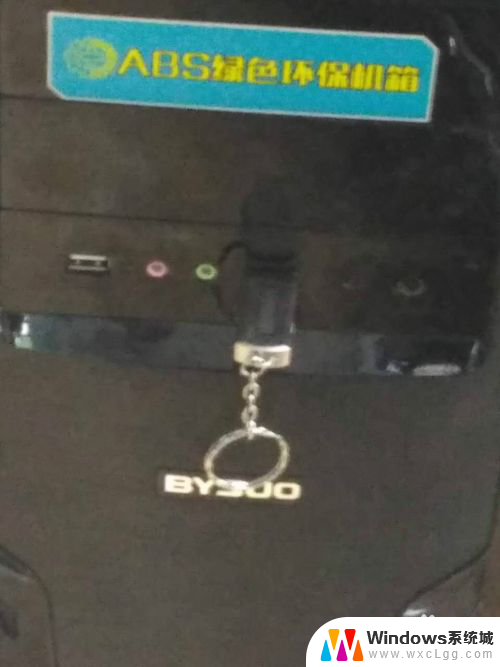 优盘插入电脑为什么不显示 电脑无法识别插入的U盘怎么办
优盘插入电脑为什么不显示 电脑无法识别插入的U盘怎么办2023-12-07
电脑教程推荐
- 1 固态硬盘装进去电脑没有显示怎么办 电脑新增固态硬盘无法显示怎么办
- 2 switch手柄对应键盘键位 手柄按键对应键盘键位图
- 3 微信图片怎么发原图 微信发图片怎样选择原图
- 4 微信拉黑对方怎么拉回来 怎么解除微信拉黑
- 5 笔记本键盘数字打不出 笔记本电脑数字键无法使用的解决方法
- 6 天正打开时怎么切换cad版本 天正CAD默认运行的CAD版本如何更改
- 7 家庭wifi密码忘记了怎么找回来 家里wifi密码忘了怎么办
- 8 怎么关闭edge浏览器的广告 Edge浏览器拦截弹窗和广告的步骤
- 9 windows未激活怎么弄 windows系统未激活怎么解决
- 10 文件夹顺序如何自己设置 电脑文件夹自定义排序方法